首先我们需要到网上下载一个photoshop软件,大家可以去百度搜索下载一个。记住要搜索下载绿色版的,否则安装好之后会不断的问你要序列号很麻烦。下载安装好后打开软件 如图 小编用的是photoshopcs5 有些下的版本是6页面可能有些许不同,不过不会影响到后面的编辑。
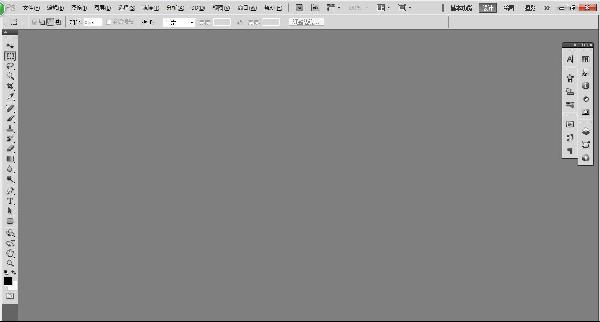
我们打开自己要制作的宝贝图片 选宝贝图片的时候一定要选择较清晰,能够较完美展现宝贝的图片 如果在宝贝详情里面找不到可以直接用宝贝的主图
点击左上角的“文件”—“打开”然后点击左边的钢笔工具,如下图红色圈圈: 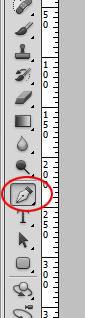
在这里给大家补习一下钢笔工具的原理:
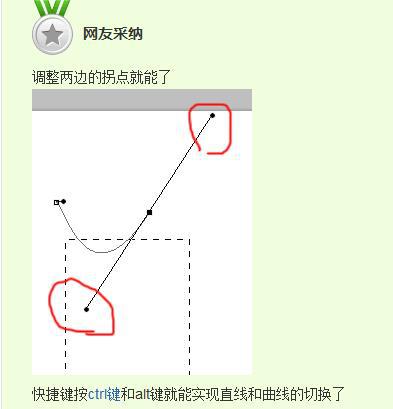
我们把这个宝贝的轮廓勾出来 勾的时候如果觉得图片太小看不清,可以选择按住ctrl加上键盘上的“+”号放大,按住ctrl然后不断点击“+”号键,图片会不断放大,点击前面的“—”号键会不断缩小。勾好之后按住ctrl+enter 键 页面就会出现一个选区,如图所示:(ctrl+enter 的意思是将路径变为选区 也就是把之前钢笔勾出来的路径变成选区)

我们再同时按住 ctrl+shift+I 这是会发现图片边框也出现了虚线:(ctrl+shift+I 的意思是反选)

然后再点击 ctrl+enter 键 背景就会变成白色 因为目前系统默认的背景景色是白色的(ctrl+enter 的意思是填充背景色) 再按ctrl+d 取消选区 如图效果 因为时间问题 我勾画的比较粗糙 大家可以细心一点 慢慢勾:

这样一张最简单的宝贝主图的制作就完成啦,如果需要学习更复杂的大家还需要深入学习,如下图我做了些背景及其他效果:

更多关于开店细节方案请继续关注开淘网(https://www.kaitao.cn)
查看更多相似文章








 老卖家实战分享拼多多从零到日销几千单的操作全流程
老卖家实战分享拼多多从零到日销几千单的操作全流程 淘宝自动对账工具上线:节省90%对账时间
淘宝自动对账工具上线:节省90%对账时间  2025年4月直播新星扶持政策
2025年4月直播新星扶持政策 淘宝家居4月规模化潜力商家激励
淘宝家居4月规模化潜力商家激励 天猫“物流轨迹异常”快递网点治理公告
天猫“物流轨迹异常”快递网点治理公告 2025年京东劳动节放假吗?京东员工节假日放假吗?
2025年京东劳动节放假吗?京东员工节假日放假吗?











 苏公网安备 32021302000583号
苏公网安备 32021302000583号